Kada odete na novu verziju operacijskog sustava Windows 10, možete naići na brojne probleme koji se prije nisu pojavili. To uključuje treperave ikone na radnoj površini, gumbima i nekim mapama. Nije uvijek moguće riješiti odmah, ali u ovom članku naći ćete vjerojatne razloge i njihovo rješenje.
Zašto treperi ikone u sustavu Windows 10
Najčešći uzrok je video pogreška ili njegova potpuna odsutnost. Ako nepravirate video karticu, slika može treptati, postaje mutna ili hir. To je dovoljno lako provjeriti.
- Još je moguće prekršiti integritet sustava datoteka koje uzrokuju različite kvarove sustava. Obnova takvih odstupanja će potrajati malo vremena.
- Ponekad antivirus neočekivano utječe na ponašanje sustava, pogotovo ako ste instalirali dva antivirus.
- U zaključku možemo reći da bljeskanje ikona može biti uzrokovan problemom elemenata u datotekama sustava. Ovo je prilično čest "simptom" sustava Windows 10 za brojne probleme.

Kako ukloniti flash ikone u sustavu Windows 10: Vozač grafičke kartice
Provjerite je li vozač kriv u vašem problemu jednostavan: samo otvorite bilo koji prozor dirigenta, također bi trebao treptati i stvoriti treperenje. Ako mapa ne trepne, onda razlog ne leži na grafičkoj kartici, bolje propustite ovu stavku.
Da biste ažurirali upravljačke programe za video kartice, učinite sljedeće:
- Otvorite upravljačku ploču putem izbornika "Start".

- Pronađite odjeljak "Oprema i zvuk". Kliknite na njega.

- Ovdje vam je potreban odjeljak "Upravitelj uređaja". Imajte na umu da samo administrator računala može ući u njega.
- Ako niste na administrativnom računu, idite idite na njega.

- Polaganje "Video adapter". Ovdje možete saznati ili ne posljednje upravljačke programe.
- Ako se na popisu pojavi naziv video kartica, tu su i upravljački programi, samo trebate biti ažurirani.
- Ako nema imena, onda nemate vozače na sve. Pronađite ih na pretraživanje na Internetu ili saznati na drugi način u članku. Kako pronaći upravljački program.

- Kliknite desnom tipkom miša i odaberite „Update Driver”. U većini slučajeva to će raditi.

- U slučaju problema i sukoba, kada ažurirati upravljački program, preporuča se ukloniti na sve klikom na desnu tipku, zatim „Properties” i Driver Tab. Kliknite „Izbriši” i preuzeti novu.

Ako imate NVIDIA ili AMD grafičke kartice, onda poseban softver može ići s njima, što samo po sebi definira zastarjele upravljačke programe i pruža im. Možete preuzeti takav program na stranicama nvidia za GeForce kartice https://www.nvidia.ru/geforce/geforce-experience/

Kako ukloniti treperi ikona u Windowsima 10: Učvršćivanje predmeta
Kada su oštećene komponente u sustavu Windows - treperi ikona može biti dugo i opsesivno. Morate pokušati popraviti tih elemenata se:
- U isto vrijeme, pritisnite Win + R tipke na tipkovnici.

- Odmah odmah će se pojaviti okvir za pretraživanje. Za otvaranje zapisnika o pogrešci, unesite „compmgmt.msc”.
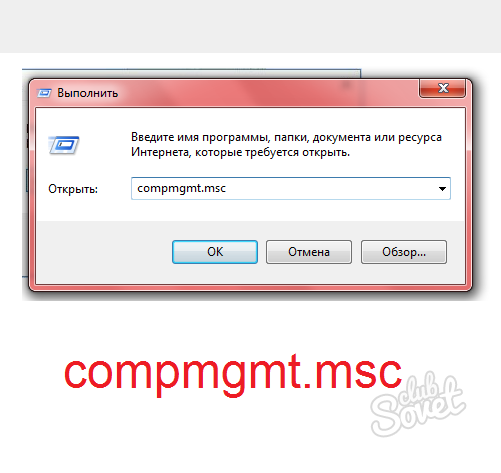
- Odmah na „Computer Management” prozor će se odmah otvoriti. Pomaknite se do odjeljka „Prikaži događanja”, a zatim „Windows Časopisi”.
- Ovdje ćete trebati „System” stavku. Kliknite na nju dva puta.
- Čim vidite grešku, kliknite na njega i vidjeti što program izazvao ovu pogrešku. Osobito su opasni ponavljaju pogreške.

- Sada izbrisati ovaj program. Idi na upravljačkoj ploči u odjeljku „Programi”.

- Pronađite ovdje program - krivac pogrešaka i kliknite na „Izbriši”. Sada je problem trepće mogu biti uklonjene.

Kako ukloniti treperi ikone u Windows 10 kroz konzole
Drugi način podrazumijeva korištenje konzole i punu korekciju datoteke sustava.
- Otvorite naredbeni redak. Da biste to učinili, možete otvoriti izbornik Start, ili u nizu pretraživanje registrirati „CMD”.

- U naredbeni redak napisati kombinaciju „/ scannow” bez navodnika. Ispravak i skeniranje će se izvršiti odmah. Ako se sustav ne može popraviti sve, a zatim vam dati preporuke.

Onemogući antivirusni
Provjerite je li antivirusni treperi ovisiti o AntiVirus. Samo ga odvojite sat ili deset minuta. Pogledajte zaslonu. Ako bljeskanje otišao, morat ćete ukloniti ovaj antivirusni s vašeg računala. To je vrlo česta pogreška koja nastaje zbog antivirusnog nekompatibilnosti i Windows 10.
































